„LibreOffice“ yra daugiaplatformis, atviro kodo ir galingas biurų paketas, kuriame yra daug funkcijų suteikiančių įrankių ir minimalistinė patogi sąsaja. Kai kurios žinomos „LibreOffice“ funkcijos yra šios:
- Pilnai įrengtas liukso numeris su viskuo, ką siūlo aukščiausios klasės liukso numeris.
- Pateikiamos schemų, figūrų ir kt. Piešimo programos.
- Užtikrina suderinamumą su „Microsoft Office“ rinkiniu.
- Leidžia redaguoti PDF failus, o tai neįmanoma „Microsoft Word“.
- Aktyviai prižiūri bendruomenė.
- Keliose platformose ir prieinamas visoms operacinėms sistemoms kaip alternatyva „Microsoft Office“.
„LibreOffice“ galima įdiegti naudojant keletą skirtingų „Ubuntu“ metodų. Šiame straipsnyje parodyta, kaip įdiegti „LibreOffice“ į „Ubuntu 20“.04 naudojant įvairius metodus.
Įdiekite „LibreOffice“ naudodami „Ubuntu“ programinės įrangos centrą
Pirmasis „LibreOffice“ diegimo būdas „Ubuntu“ naudoja „Ubuntu“ programinės įrangos centrą. Pirmiausia atidarykite programinės įrangos centrą:
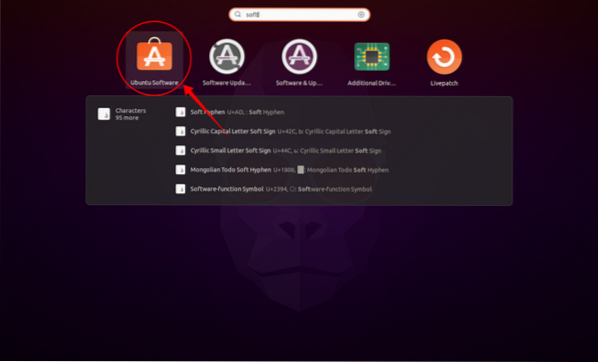
Spustelėkite paieškos piktogramos mygtuką ir paieškos juostoje įveskite „LibreOffice“. Visas „LibreOffice“ programos programas galima atsisiųsti ir įdiegti atskirai, arba visą rinkinį galima įdiegti vienu metu, ką mes darome šiame vadove. Žiūrėkite toliau pateiktus vaizdus:
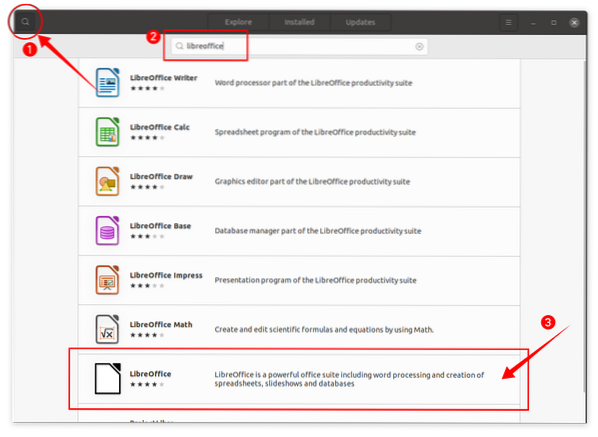
Spustelėkite „LibreOffice“ ir tada Diegti mygtuką ir prasidės atsisiuntimo ir diegimo procesas:
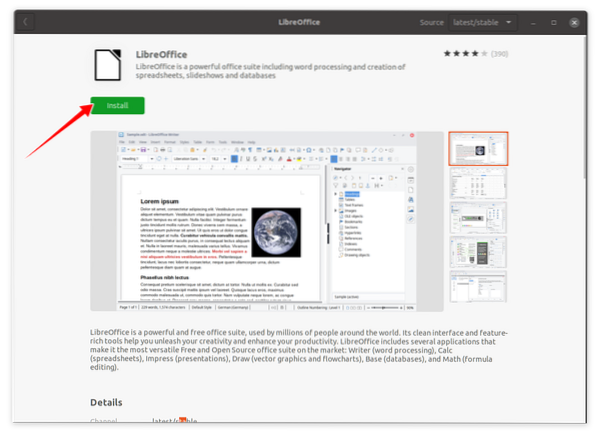
Įdiegus „LibreOffice“ rinkinį, visas paketo programas galima peržiūrėti Programos:
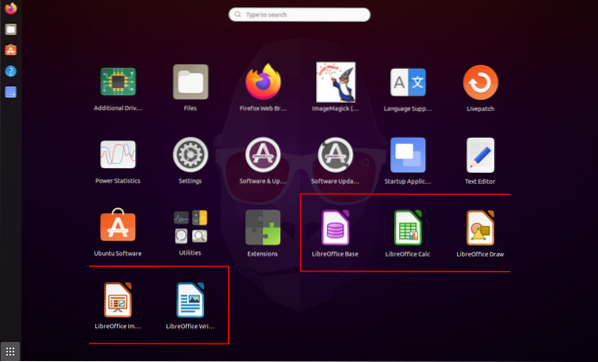
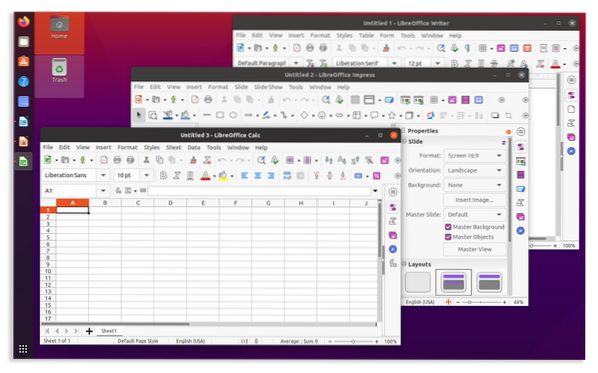
Įdiekite „LibreOffice“ naudodami terminalą+
Antrasis „LibreOffice“ diegimo būdas atliekamas per terminalą. Norėdami įdiegti „LibreOffice“ naudodami terminalą, naudokite šią komandą:
sudo apt install libreoffice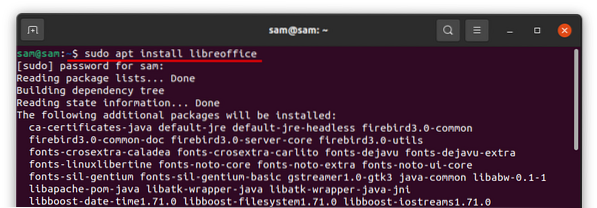
Baigę atsisiųsti ir įdiegti, iš visų „LibreOffice“ programų programų galima pasiekti iš Programos.
„LibreOffice“ pašalinimas iš „Ubuntu“
Jei „LibreOffice“ rinkinys buvo įdiegtas naudojant programinės įrangos centrą, atidarykite jį dar kartą, spustelėkite Įdiegta skirtuką, tada ieškokite „LibreOffice“ ir spustelėkite Pašalinti:
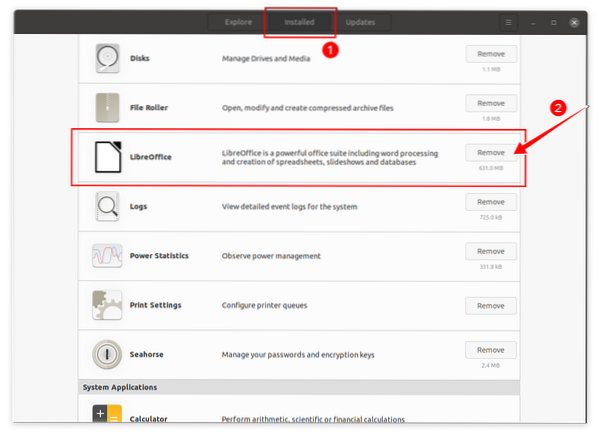
Jums bus paprašyta patvirtinti; pataikyti Pašalinti pašalinti „LibreOffice“:
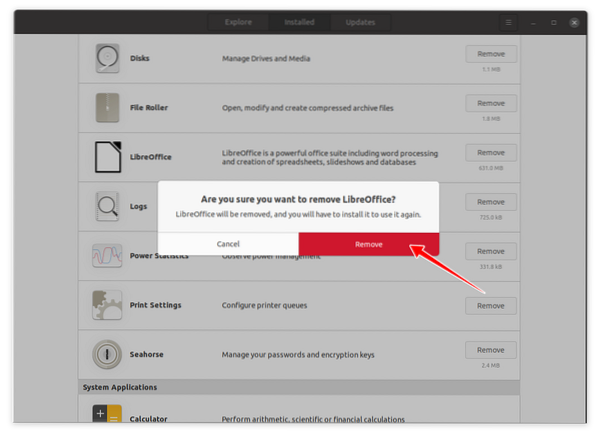
„LibreOffice“ dabar bus pašalinta iš jūsų įrenginio.
Jei „LibreOffice“ buvo įdiegta naudojant terminalą, tada, norėdami visiškai pašalinti „LibreOffice“, naudokite šią komandą:
sudo apt pašalinti libreoffice *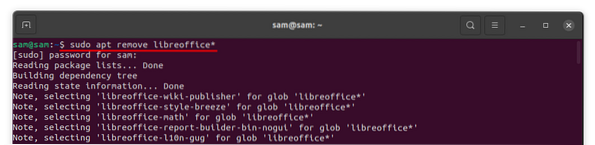
Jums bus paprašyta leidimo pašalinti programą; paspauskite „Y / y“, kad tęstumėte trynimo procesą.
 Phenquestions
Phenquestions


